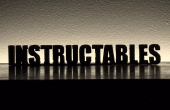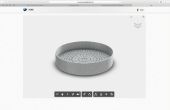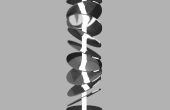Stap 5: Setup





Klik op 'Setup'. Het moet direct aan de rechterkant van de drop-down menu die we net gebruikt. Dit zal een dialoogvenster aan de rechterkant van het scherm. Er zullen drie tabbladen: Model, voorraad en Post-proces. We zullen alleen gebruiken Model en voorraad.
In het tabblad Model, dat moet openstaan standaard, klikt u op het vak naast de eerste optie: "Oriëntatie". Gebruik de drop-down menu om te selecteren "Selecteer Z-as/vliegtuig en de x-as. Selecteer vervolgens een rand om te dienen als uw z-as. Dit moet een lijn die verticaal op het scherm, als u op zoek bent op het model van de uitgangspositie. Selecteer vervolgens een rand om te fungeren als uw x-as.
Klik op de "Voorraad" tab, en herdefinieert u de diepte van wat uw voorraad materiaal is. In dit geval, levert het meten van de dikte van 1/4" multiplex ongeveer 6mm, dus de diepte 6mm moet. De breedte en hoogte rechtstreeks gerelateerd moeten zijn aan uw model en zou niet moeten worden gewijzigd.
Klik op terug naar de "Model" tab. Klik op het vakje naast "Oorsprong", en gebruik van de drop-down menu om te kiezen "Geselecteerd punt". U moet Selecteer een punt op uw model op de grootste Z-hoogte, en liefst zo dicht mogelijk bij de hoek mogelijk.
Klik op "OK" onderaan, we zijn klaar met de installatie!